Como já foi divulgado durante as fases Beta do Firefox 4, a partir desta versão o navegador conta com integração ao Firefox Sync. Para quem não está familiarizado com o nome, a ferramenta era um complemento para o browser, que permitia sincronizar os seus favoritos, histórico e preferências entre computadores.
Se você gosta da ideia de poder ter suas configurações sempre à mão, separamos um pequeno guia de uso ensinando como fazê-lo.
Criando uma conta de usuário
Já com o navegador aberto, clique no botão “Firefox” e escolha a alternativa “Set Up Sync”.
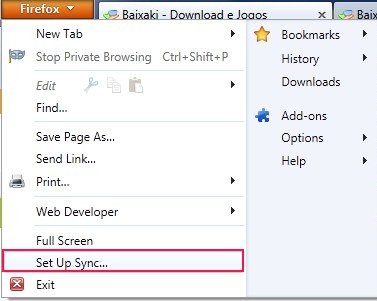
Uma nova janela é aberta e nela você deve clicar no botão “Create a New Account”.
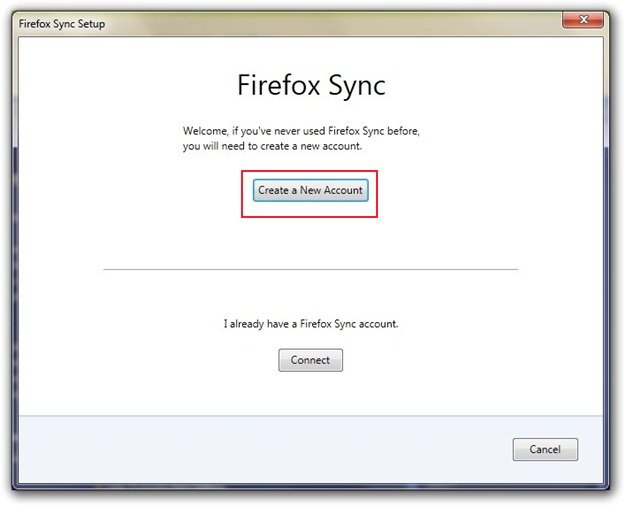
Em seguida, preencha os dados de email e senha solicitados. Lembre-se de que você está criando uma conta de usuário e é preciso que o endereço de correio eletrônico informado seja válido, pois se você precisar alterar a senha mais tarde, vai precisar dele.
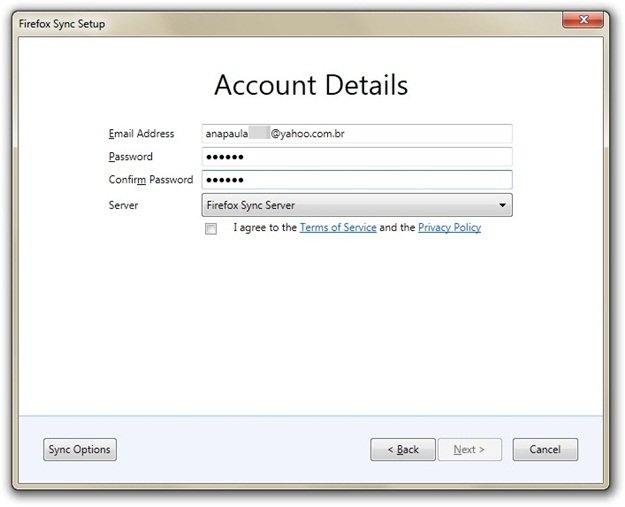
Então, o programa informa a sua chave para sincronização de conta em outro dispositivo. ATENÇÃO: anote e guarde com carinho esta sequência, pois ela será solicitada para sincronizar seus dados em outros computadores.
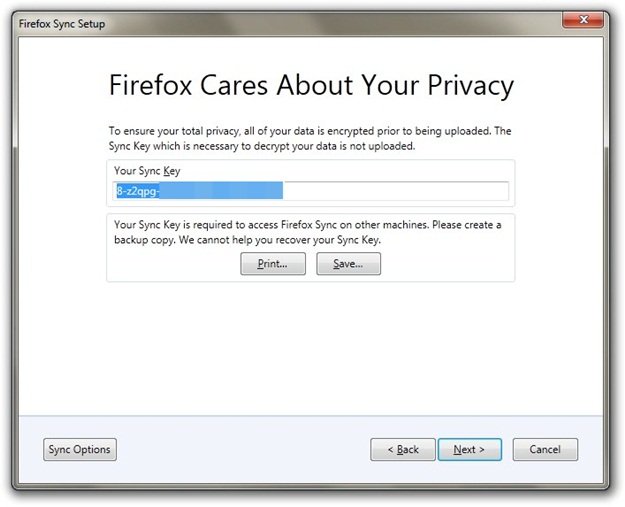
A seguir, por medidas de segurança (antibot) é preciso digitar o código de CAPTCHA para mostrar ao aplicativo que você não é um robô.
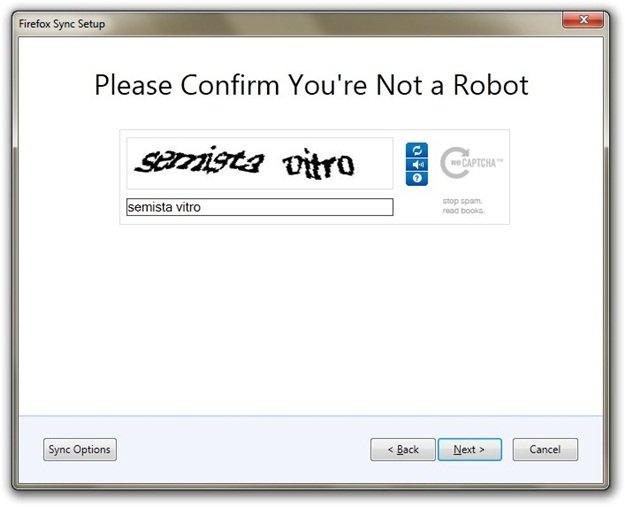
Feito isso, ele inicia a sincronização de seus dados e esse processo pode levar alguns instantes para ser concluído.
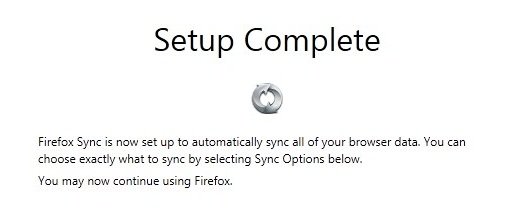
Agora, quando você quiser sincronizar novamente, clique no botão “Firefox” e escolha a alternativa “Sync Now”.
Gerenciando sua conta
Uma vez concluída a criação de sua conta, você pode gerenciá-la pelo Firefox. Para isso, clique no botão “Firefox”, alternativa “Options” e “Options” novamente. Uma janela é aberta e nela você deve acessar a guia “Sync”.
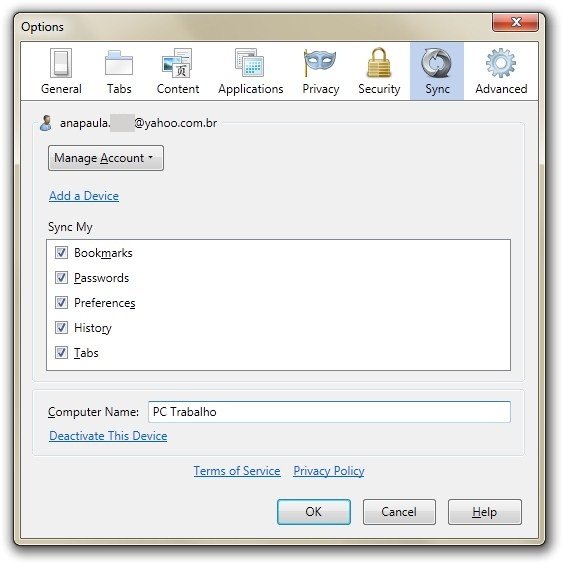
Ali, é mostrado o email que você utilizou para montar seu usuário, seguido por algumas opções. Na caixa de seleção “Manage accounts”, há como ver as estatísticas de uso para seus arquivos (“View quota”), modificar sua senha (“Change password”), obter a chave de sincronização (“My sync key”) e alterar suas preferências na hora de sincronizar (“Reset sync”).
Você também pode definir o que deve ser sincronizado, selecionando as opções desejadas. É possível escolher favoritos, senhas, preferências (configurações de perfil e navegação), histórico e abas. Além disso, você pode digitar um nome para o computador em questão (no campo “Computer name”) e adicionar outro dispositivo.
Adicionando outros aparelhos
Se você quiser que o navegador de seu smartphone ou de outro computador também sejam sincronizados, é possível fazê-lo de maneira bem simples. A primeira coisa a ser feita é obter o código do dispositivo. Se você estiver utilizando um Android, você o consegue pelo botão de “Ferramentas” e clicando em “Connect”.
Se você possui um iPhone, entre na página inicial do Firefox (“Home”) e selecione “I have a Sync Account”. Caso você queira descobri-lo no navegador de outra máquina, clique no botão “Firefox”, entre em “Options” e “Options” novamente. Uma nova janela é aberta e nela você deve entrar na aba “Sync” e clicar em “Set Up Firefox Sync”.
Uma vez de posse do código, você pode adicionar os dispositivos a partir do computador previamente configurado. Para isso, vá até a tela de opções do Sync e selecione “Add a device”. Então, basta digitar a sequência obtida no aparelho desejado e escolher a alternativa “I don’t have the device with me”.
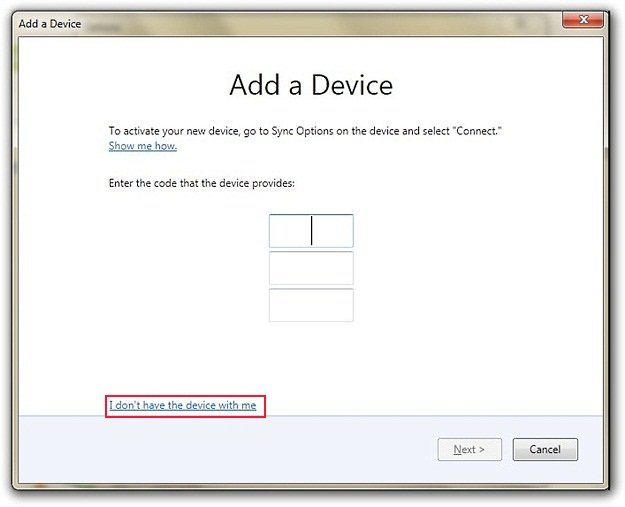
Na tela seguinte, você vai precisar inserir seus dados de usuário (email, senha e chave de sincronização). Uma vez feito isso, é iniciada a sincronização e o processo pode levar alguns instantes, variando conforme a quantidade de itens adicionados. Ao final, uma mensagem informa o sucesso da operação.
Se você quiser optar por sincronizar a partir do próprio dispositivo ou de outro computador, também pode fazê-lo. Nesse caso, é só você informar que já possui uma conta de usuário e pedir a sincronização dos dados.
Vale lembrar, entretanto, que é preciso tomar certo cuidado com o tipo processo a ser escolhido. Caso você escolha substituir os dados, por exemplo, pode perder preferências locais que você queria adicionar à sua conta do Sync.
Agora você já sabe como aproveitar a ferramenta de sincronização disponibilizada pelo Firefox. Se você é um dos adeptos do navegador da Mozilla, certamente ficará mais fácil compartilhar favoritos entre seus computadores e dispositivos.
Categorias
























